本文最后更新于 831 天前,其中的信息可能已经有所发展或是发生改变。
一直以来用Windows时都不太清楚自己的应用应该放在哪,常见的文件夹比如:
– C:\Program Files和C:\Program Files (x86):这两个文件夹属于历史遗留问题,虽然一直存在但并不是十分想用,还有在重置系统时会被删掉的问题所以排除了这个方案
– C:\Users\ntang\AppData\Local\Programs: VSCode等一些比较新的程序会用这个文件夹,应该是微软推荐的最新存放应用程序的位置,但这是个隐藏文件夹,并不方便寻找以及使用
– C:\Users\ntang\AppData\Roaming:看见Windows-nvm会将程序存放在这里,但查了下翻译,这个文件夹的含义是漫游,有点不明所以
– D:\、E\、F:\ 等其他盘的文件夹存放软件:这不失为一个比较自由且不会在逻辑上让人不明所以的方法,但在系统不分区的大趋势下,除了有多硬盘的情况,单硬盘因为只存在系统分区而不合适这种方法
解决!
参照MacOS中用户文件夹的设定:在C:\Users\[你的用户名]文件夹中新建Applications文件夹,然后将其固定在快速访问中,这样逻辑上是没什么问题了,但是还是显得不太美观
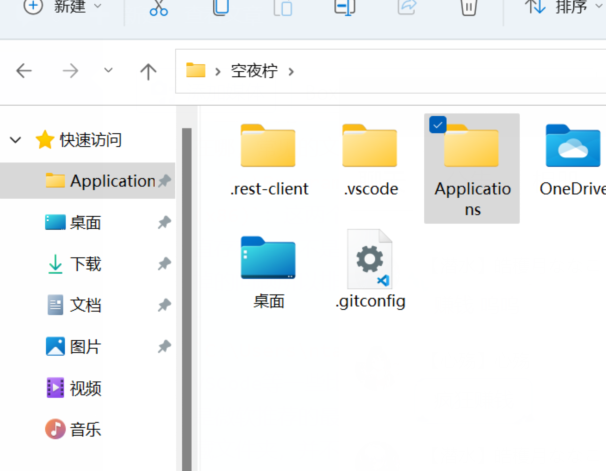
给文件夹添加别名和图标
在Applications文件夹中新建desktop.ini(可以从音乐等文件夹中复制),嵌入以下内容
[.ShellClassInfo]
LocalizedResourceName=@%SystemRoot%system32shell32.dll,-21782
IconResource=C:\Windows\System32\SHELL32.dll,38
[ViewState]
Mode=
Vid=
FolderType=Generic
完美而不失优雅的找到了应用程序的家!(也可以放去公用文件夹!)
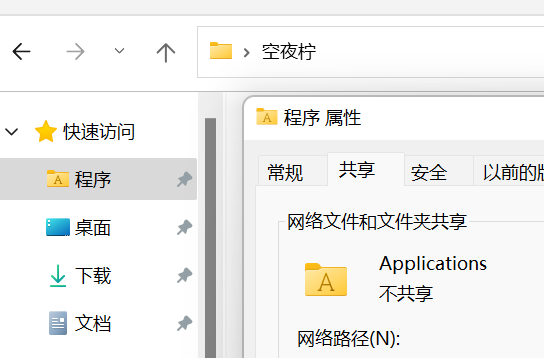
如果没有生效,可以手动设置一下图标,就会有效果了